As câmeras do iPhone são elogiadas por suas excepcionais habilidades fotográficas. No entanto, é preciso alguma habilidade para obter fotos alucinantes. Mas isso pode ser difícil se você descobrir que a câmera do iPhone não foca corretamente. Você pode notar fotos borradas ao usar a câmera e ter dificuldade para focar ao clicar nas novas. Forneceremos soluções para ajudá-lo a resolver o problema de foco na câmera do iPhone.
1. Verificações básicas
Antes de mergulharmos nas soluções complicadas, você pode verificar primeiro as soluções simples. Se você já testou alguma das etapas de solução de problemas a seguir, pule para a próxima seção.
- Reinicie o iPhone: você pode reiniciar o seu iPhone para dar uma nova aparência. Isso ajudará a eliminar qualquer processamento em execução em segundo plano ou falhas de software.
- Limpe a lente: com o tempo, seu iPhone pode atrair poeira, detritos e manchas. Isso torna mais difícil para a câmera focar um assunto e muitas vezes resulta em uma foto desfocada ou menos nítida. Recomendamos um pano de microfibra junto com um pouco de álcool isopropílico para limpar as lentes na parte traseira do iPhone.

- Substitua a lente da câmera: Durante a limpeza, se você notar arranhões nas lentes da câmera, o iPhone poderá ter dificuldade para focar. Nesse caso, você pode visitar um centro de serviço autorizado da Apple para substituir a lente da câmera.
- Remover acessórios: Considere remover quaisquer acessórios , como protetores de lente, tampas traseiras, filmes ou lentes magnéticas, pois eles podem não estar alinhados corretamente ou acumular sujeira ou manchas. Isso pode interferir na capacidade da câmera de focar corretamente.

- Melhore a iluminação ambiente: Quando a luz é fraca, a câmera do iPhone terá dificuldade para focar no assunto.
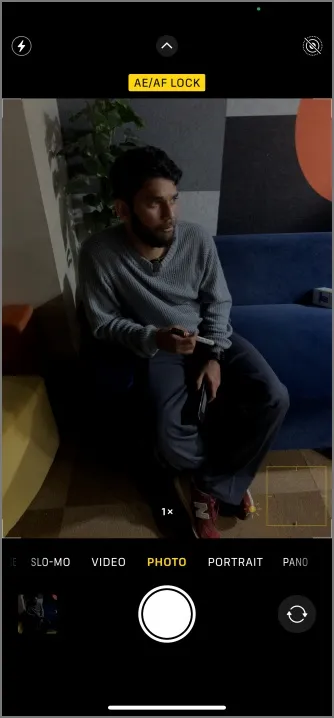
2. Alterne o modo da câmera para frente e para trás
Às vezes, até as coisas mais fúteis funcionam nos arquivos, como alternar entre as câmeras traseira e frontal. Vários usuários relataram no reddit que alternavam entre as câmeras frontal e traseira do iPhone para colocar o foco em ordem. Por exemplo, você pode alternar entre o modo foto, vídeo ou retrato. No entanto, esta não é uma solução permanente e pode ser necessário repetir esta etapa de vez em quando.
3. Experimente o foco manual
Se a câmera do seu iPhone não consegue focar automaticamente, tente o método de foco manual. Aponte sua câmera para o assunto e toque na tela até que AF Lock (bloqueio de foco automático) apareça. Enquanto isso, você também pode ajustar as luzes se estiver clicando em fotos em ambientes fechados.
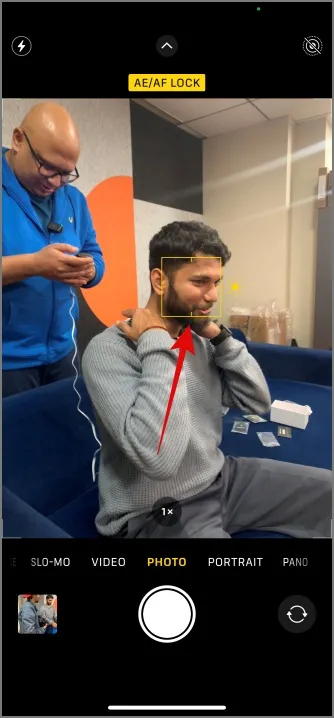
4. Aplicativos de terceiros não compatíveis
Quando você tenta tirar uma foto diretamente da interface da câmera dos aplicativos Instagram, Snapchat ou WhatsApp, isso pode causar problemas de foco. Nesse cenário, atualize ou reinstale o aplicativo para resolver o problema de foco.
Se isso não resolver o problema, use o aplicativo Câmera padrão do iPhone para capturar a imagem e, em seguida, carregue-a diretamente em suas redes sociais, documentos ou qualquer outro aplicativo favorito.
5. Verifique a atualização do iOS
Você verificou a atualização do software iOS ? Executar uma versão mais antiga do iOS significa que o aplicativo da câmera também é antigo e pode ter alguns bugs. Com o aplicativo de câmera mais recente na versão iOS, você pode desfrutar de uma experiência de clique eficiente e também experimentar novos recursos. Para atualizar o iOS no seu iPhone, navegue até Ajustes > Geral > Atualização de Software e clique no botão Instalar Agora se a atualização estiver disponível.
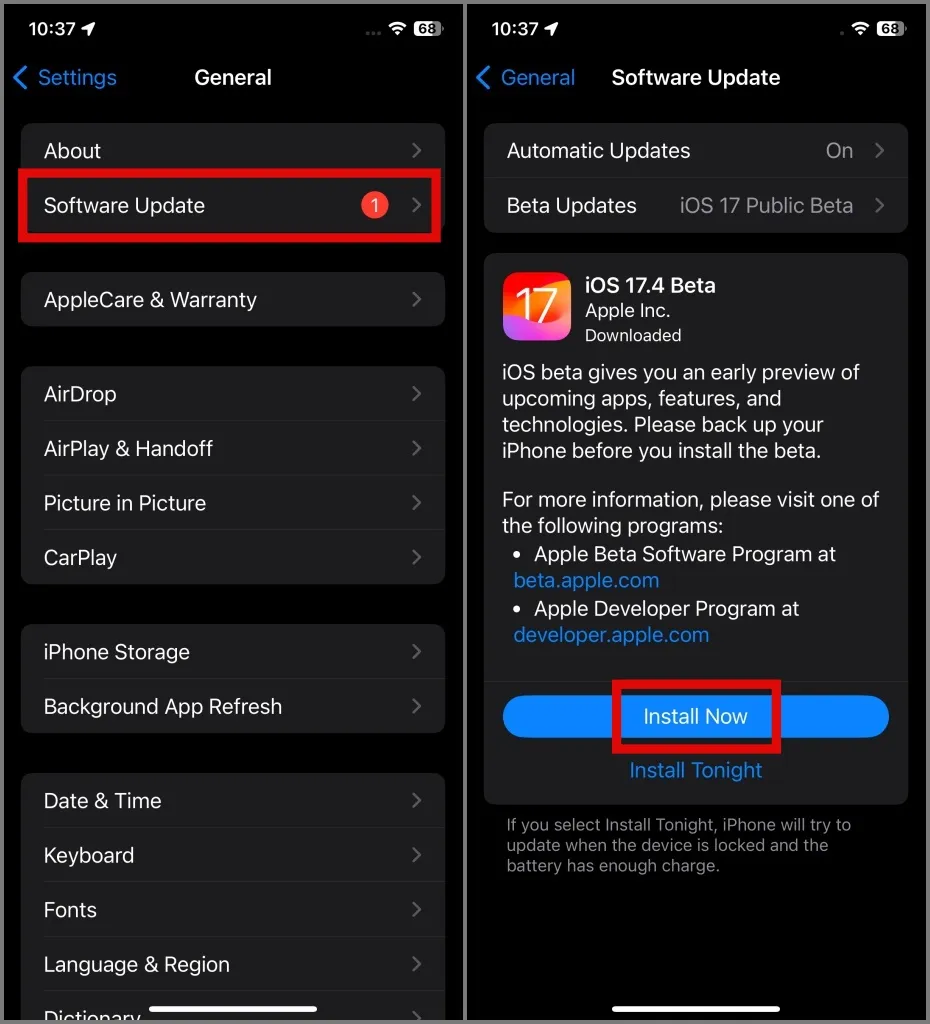
6. Reinicialize o iPhone
Ao contrário do Android, os iPhones não possuem um mecanismo para limpar o cache de qualquer aplicativo, especialmente se for um aplicativo do sistema. Portanto, pode ser necessário redefinir o iPhone para voltar ao estado padrão de fábrica. Isso também significa que você perderá os dados do seu iPhone. Portanto, recomendamos que você faça um backup completo dos dados do seu iPhone antes de tentar redefini-lo.
1. Vá para Ajustes > Geral > Transferir ou Redefinir iPhone .
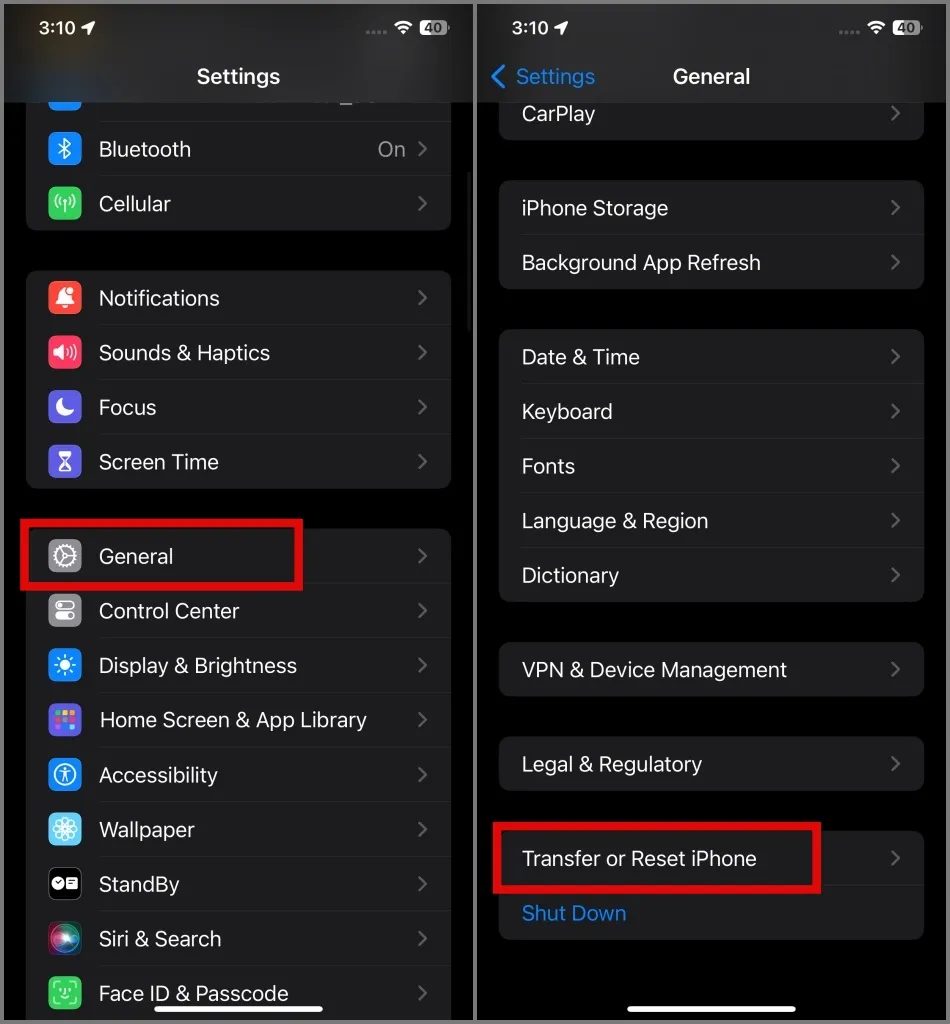
2. Selecione a opção Redefinir e toque em Continuar .
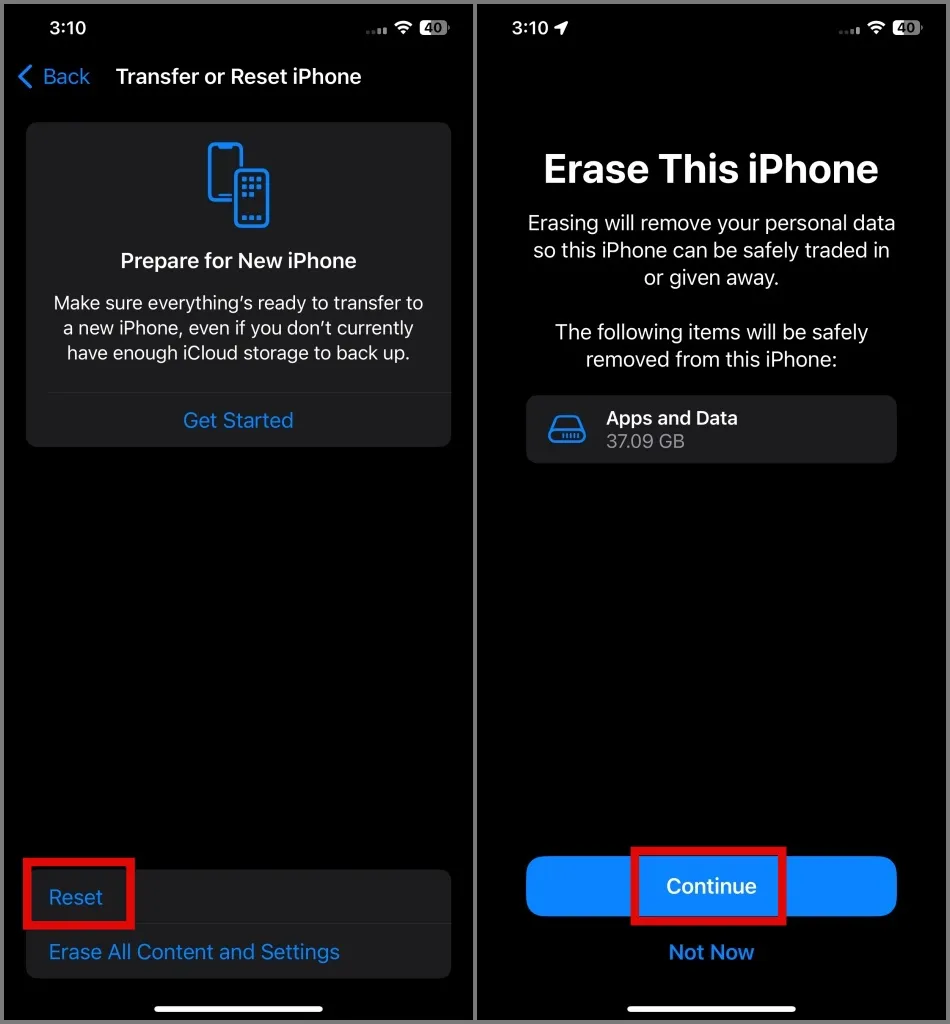
3. Confirme sua decisão selecionando a opção Apagar iPhone .
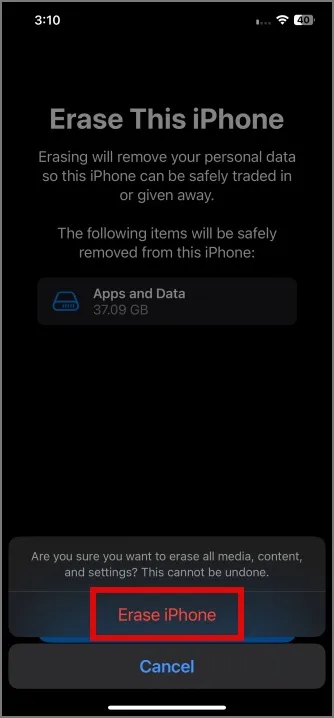
Quando nada funcionar, visite o centro de serviços
Quando nenhuma das soluções funcionar, pode ser uma boa ideia verificar o iPhone em um centro de serviço autorizado. Às vezes, pode haver um problema com o hardware da câmera. Enquanto isso, você pode continuar usando o Instagram ou Snapchat para capturar fotos, já que nenhum dos aplicativos suporta imagens grandes e de alta qualidade.
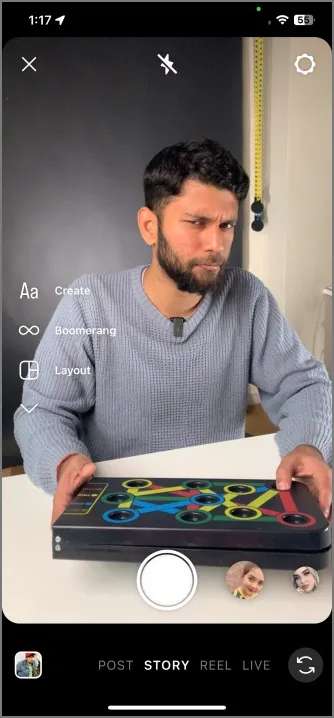
Perguntas frequentes
1. Como posso saber se a câmera do meu iPhone está danificada?
Se você observar sujeira dentro das lentes da câmera ou rachaduras e vários arranhões nas lentes da câmera, isso é um claro indicador de lente danificada. Embora sua câmera possa funcionar bem, mas sem as lentes adequadas, você não conseguirá fotos incríveis.
2. Quanto normalmente custa para consertar a câmera do meu iPhone?
Você pode visitar o site de reparo e serviço do iPhone para obter o custo estimado do modelo do seu iPhone. Tomemos o iPhone 15 e 15 Pro como exemplo. Os custos estimados nos EUA são de US$ 169 e US$ 219, respectivamente. No entanto, com um plano AppleCare + , você pode consertá-lo por US$ 99. Estes preços não incluem impostos. A Apple também pode cobrar uma taxa de envio se a empresa precisar devolver o telefone reparado para você.
Faça a câmera do seu iPhone focar novamente
Embora os iPhones mais recentes sejam realmente capazes de capturar fotos incríveis, as fotos fora de foco podem enfraquecer seu jogo nas redes sociais. Com as soluções mencionadas acima, você pode tentar corrigir os problemas de foco no aplicativo de câmera do seu iPhone. Por outro lado, se o seu iPhone estiver lento , veja como consertar.
Deixe um comentário